[スクリプト表示](Display Script)オペレータは、各パーティクルに関連付けられたデータをビューポートで表示するための診断ツールです。イベント内でこのオペレータが出現するごとに、パーティクル ID、指定するラベル、および単一データ(浮動小数、整数、またはベクトル)を表示できます。表示されるデータは、イベントにおいて[スクリプト表示](Display Script)の上にある[スクリプト](Script)オペレータによって生成されます。
パーティクルごとに複数の異なるデータを表示する必要がある場合(たとえば、速度とオブジェクトからの距離)は、このオペレータを 1 つのイベント内で数回使用できます。表示されるデータのパーティクルからのスクリーン オフセットを 3 次元で指定できます。また、すべてのパーティクルのデータを表示するのか、特定のパーティクルのデータを表示するのかを選択できます。
インタフェース
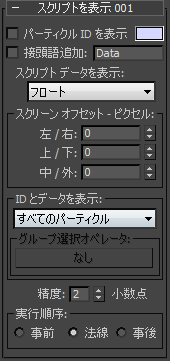
- [パーティクル ID を表示]
- このチェック ボックスにチェックマークが付いている場合、各パーティクルの一意のインデックス番号がビューポートに表示されます。パーティクルは生成順に番号付けされます。最初に生成されたパーティクルの番号が 1 になります。
- カラー見本
- データの表示に使用されるカラーが示されます。システムに追加される[スクリプト表示](Display Script)オペレータごとに、異なるカラーがランダムに選択されます。カラーを変更するには、カラー見本をクリックし、[カラー セレクタ]ダイアログ ボックスを使って新しいカラーを選択します。 注: エミッタが選択されている場合、データは白で表示されます。
- 接頭語追加(Add Prefix)
- オンにすると、チェック ボックス右側の編集ボックスのテキストがビューポートのデータの左側に表示されます。
プレフィックス テキストを指定するには、[接頭語追加](Add Prefix)の右側のボックスをクリックし、キーボードからテキストを入力します。テキストの後にスペースを追加する必要はありません。接頭語はデータから自動的にオフセットされます。
- [スクリプト データを表示](Show Script Data)
- ビューポートで表示するスクリプト データのタイプを選択します。選択できるタイプは、[浮動小数](Float)、[整数](Integer)、[ベクトル X](Vector X)、[ベクトル Y](Vector Y)、[ベクトル Z](Vector Z)、および[ベクトル](Vector)のいずれかです。
[スクリプト表示](Display Script)オペレータは、イベント内でそのオペレータの上にある[スクリプト](Script)オペレータか表示するデータを取得します。[スクリプト](Script)オペレータに関連付けられたスクリプトは、表示する値を適切な変数に割り当てます。たとえば、[スクリプト データを表示](Show Script Data)が[浮動小数](Float)に設定されており、その上の[スクリプト](Script)オペレータに次の割り当てが含まれている[スクリプト表示](Display Script)オペレータの場合(これは、完全なスクリプトではありません):
pCont.particleFloat = length(pCont.particleSpeed)*4800この場合、[スクリプト表示](Display Script)オペレータは毎秒あたりの単位でパーティクル速度を表示します。イベントの[スクリプト表示](Display Script)オペレータの前に関連割り当てを含んだ複数の[スクリプト](Script)オペレータが存在する場合、その[スクリプト表示](Display Script)オペレータは、そのオペレータの上の最後のスクリプトでの最後の割り当ての結果を表示します。
- [スクリーン オフセット](Screen Offset)領域
- : 次の値を使用して、パーティクル位置に対して相対的なスクリプト データの配置をピクセル単位で調整します。次の値を使用して、パーティクル位置に対して相対的なスクリプト データの配置をピクセル単位で調整します(位置、速度、スケールなど)を同時に表示できます。
- ID とデータを表示(Show IDs and Data on)
- データを表示するパーティクルをフィルタできます。オプションは次のとおりです。
- [すべてのパーティクル](All Particles)ビューポート内のすべてのパーティクルのデータを表示します。
- [選択されたパーティクルのみ](Selected Particles Only)選択したパーティクルのデータだけを表示します。パーティクルを選択するには、[修正](Modify)パネル > [選択](Selection)ロールアウトを使用し、標準のビューポート選択方法を使用してデータを参照するパーティクルを選択します。
- [グループ選択のみ](Group Selection Only)グループ選択したパーティクルのデータだけを表示します。[グループ選択オペレータ](Group Selection Operator)ボタンを使用して適用可能なオペレータを指定します。[選択をグループ](Group Selection)または[カメラ カリング](Camera Culling)オペレータを指定できます。 ヒント: [カメラ カリング](Camera Culling)オペレータを使用すると、カメラに表示可能なパーティクルのデータのみ表示できます。
- Group Selection オペレータ
- [グループ選択のみ](Group Selection Only)オプション(上記参照)の場合の[選択をグループ](Group Selection)オペレータを設定します。このボタン(既定のラベルは[なし](None))をクリックしてから、開かれるダイアログを使用して[選択をグループ](Group Selection)オペレータか[カメラ カリング](Camera Culling)オペレータを選択します。これ以降、そのオペレータ名がボタンに表示されます。
- [精度]
- 浮動小数フィールドに表示する小数点以下の桁数を設定します。範囲は 0 ~ 8 です(0 は小数点以下がないことを意味します)。
[優先および実行順序](Priority and Execution Order)領域
「優先および実行順序」を参照してください。